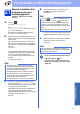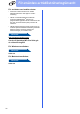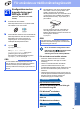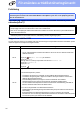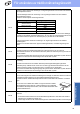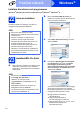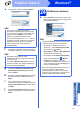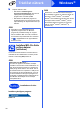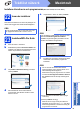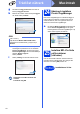Quick Setup Guide
Table Of Contents
- Snabbguide MFC-J6925DW
- Starta här
- 1 Packa upp maskinen och kontrollera komponenterna
- 2 Ansluta nätkabeln och telefonsladden
- 3 Välja land
- 4 Sätta i bläckpatronerna
- 5 Fylla på med vanligt A4-papper
- 6 Kontrollera utskriftskvaliteten
- 7 Ställa in datum och tid
- 8 Ange pappersinställningarna
- 9 Granska informationen på pekskärmen
- 10 Välja språk
- 11 Välja ett mottagningsläge
- 12 Ange personlig information (Fax-ID)
- 13 Överföringsrapport
- 14 Ställa in telefonlinjetypen
- 15 Ställa in kompatibilitet för telefonlinjetyp (VoIP)
- 16 Sommartid
- 17 Ställa in tidszon
- 18 Välja anslutningstyp
- För användare med USB-gränssnitt i Windows® (Windows® XP Home/XP Professional/Windows Vista®/Windows® 7/Windows® 8)
- För användare av USB-gränssnitt i Macintosh (Mac OS X v10.6.8, 10.7.x och 10.8.x)
- För användare med trådbundet Windows®-nätverksgränssnitt (Windows® XP Home/XP Professional/Windows Vista®/Windows® 7/Windows® 8)
- För användare av trådbundet Macintosh-nätverksgränssnitt (Mac OS X v10.6.8, 10.7.x och 10.8.x)
- För användare av trådlöst nätverksgränssnitt
- 19 Innan du börjar
- 20 Välja metod för trådlös installation
- 21 Konfiguration med cd-skivan (Windows® och Macintosh)
- 21 Manuell installation från kontrollpanelen med Inställningsguiden (Windows®, Macintosh och mobila enheter)
- 21 Konfiguration med en knapptryckning med WPS eller AOSS™ (Windows®, Macintosh och mobila enheter)
- Felsökning
- Installera drivrutinerna och programvaran (Windows® XP Home/XP Professional/Windows Vista®/Windows® 7/Windows® 8)
- Installera drivrutinerna och programvaran (Mac OS X v10.6.8, 10.7.x och 10.8.x)
- Installera tillvalsprogram Windows®
- För nätverksanvändare
- Övrig information
- Förbrukningsartiklar
- brother SWE
- Starta här
33
För användare av trådlöst nätverksgränssnitt
Trådlöst nätverk
21
Konfiguration med en
knapptryckning med
WPS eller AOSS™
(Windows
®
, Macintosh och mobila
enheter)
a Kontrollera att den trådlösa
åtkomstpunkten/routern har symbolen WPS
eller AOSS™ som visas nedan.
b Placera Brother-maskinen inom räckhåll för din
åtkomstpunkt/router med WPS eller AOSS™.
Räckvidden kan variera beroende på
omgivningarna. Se anvisningarna som
medföljde åtkomstpunkten/routern.
c Tryck på .
Tryck på WPS/AOSS.
När Byta till trådlöst
nätverksgränssnitt? visas ska du
godkänna genom att trycka på Ja.
Då startas den trådlösa inställningsguiden.
Tryck på Nej om du vill avbryta.
d När pekskärmen visar att du ska starta WPS
eller AOSS™ ska du trycka på WPS- eller
AOSS™-knappen på den trådlösa
åtkomstpunkten/routern (mer information finns
i anvisningarna som medföljde den trådlösa
åtkomstpunkten/routern). Tryck sedan på OK
på maskinen.
Den här funktionen känner automatiskt av
vilket läge (WPS eller AOSS™) som den
trådlösa åtkomstpunkten/routern använder för
att konfigurera maskinen.
Tryck på OK.
Nu är den trådlösa konfigurationen klar.
LED-lampan Wi-Fi på kontrollpanelen
tänds vilket anger att maskinens
nätverksgränssnitt är inställt på WLAN.
För användare med mobila enheter:
• Anslut den mobila enheten till en trådlös
åtkomstpunkt/router med hjälp av en WiFi-
anslutning.
• Hämta och installera Brother iPrint&Scan
(Android™/iOS/Windows
®
Phone) från
programhämtningsplatsen för din mobila enhet. Du
kan även använda AirPrint (iOS) med den här
maskinen.
• Hämta bruksanvisningen för det program som du
använder (Brother iPrint&Scan/AirPrint) på Brother
Solutions Center. Klicka på avsnittet för
bruksanvisningar på modellens sida.
Gå nu till
http://solutions.brother.com/
Om du vill installera MFL-Pro Suite går
du vidare till steg 22.
För Windows
®
-användare:
Gå nu till
Sidan 36
För Macintosh-användare:
Gå nu till
Sidan 39
OBS
Om den trådlösa åtkomstpunkten/routern har
stöd för WPS kan du även konfigurera maskinen
med PIN-metoden (Personal Identification
Number). uuBruksanvisning för programvara och
nätverk
OBS
Om anslutningen misslyckades kontrollerar du
felkoden i den utskrivna rapporten och tittar sedan
på Felsökning på sidan 34.